Ota käyttöön tai poista käytöstä virtualisoitu GPU-jakaminen Windows Sandboxissa
GPU tukee tuhansia laskentaytimiä työkuormien rinnakkaiseen käsittelyyn . Se suorittaa tämän tehtävän tehokkaasti. Windows Sandbox -ympäristön avulla on mahdollista ottaa käyttöön tai poistaa käytöstä virtualisoitu GPU-jakaminen(Virtualized GPU sharing) . Näin se tehdään!

Ota käyttöön tai poista käytöstä virtualisoitu GPU(Virtualized GPU) -jakaminen Windows Sandboxissa(Windows Sandbox)
Kuten tiedät, kaikki ohjelmistot tai sovellukset, jotka valitset asennettavaksi Windows Sandboxiin(Windows Sandbox) , pysyvät vain kyseisessä ympäristössä eivätkä voi vaikuttaa isäntään. Lisäksi, kun Windows Sandbox suljetaan, kaikki ohjelmat poistetaan automaattisesti. Ota vGPU-jakaminen käyttöön tai poista se käytöstä Windows Sandboxissa(Windows Sandbox) seuraavasti:
- Avaa rekisterieditori.
- Siirry Windowsin hiekkalaatikko-avaimeen
- Luo uusi 32-bittinen DWORD - arvo AllowVGPU
- Ota vGPU-jakaminen käyttöön Windows Sandboxissa(Windows Sandbox) asettamalla arvoksi 1.
- Poista vGPU-jakamisominaisuus käytöstä poistamalla arvo.
Jos vGPU on poistettu käytöstä, hiekkalaatikko käyttää Windows Advanced Rasterization Platform ( WARP ) -alustaa.
Rekisterieditorin käyttö
Press Win+RAvaa Suorita(Run) -valintaikkuna painamalla Win+R -yhdistelmää .
Kirjoita ruudun tyhjään kenttään regedit ja paina (regedit)Enter .
Kun rekisterieditori(Registry Editor) avautuu, siirry seuraavaan polkuosoitteeseen -
HKEY_LOCAL_MACHINE\SOFTWARE\Policies\Microsoft\Windows\Sandbox.
Jos et löydä avainta tällaisella nimellä, luo se.

Luo nyt uusi 32-bittinen DWORD - arvo AllowVGPU . Muista(Remember) tässä, että vaikka käytät 64-bittistä Windowsia(Windows) , sinun on silti käytettävä 32-bittistä DWORD -muotoa arvotyyppinä.
Tuetut arvot
- Ota käyttöön(Enable) – Ottaa(Enables) vGPU-tuen käyttöön hiekkalaatikossa.
- Poista käytöstä(Disable) – Poistaa käytöstä(Disables) v GPU -tuen hiekkalaatikossa. Jos tämä arvo on asetettu, hiekkalaatikko käyttää ohjelmiston renderöintiä, joka voi olla hitaampi kuin virtualisoitu GPU .
- Oletus(Default) – Tämä on oletusarvo vGPU-tuelle. Tällä hetkellä tämä tarkoittaa, että vGPU on poistettu käytöstä.
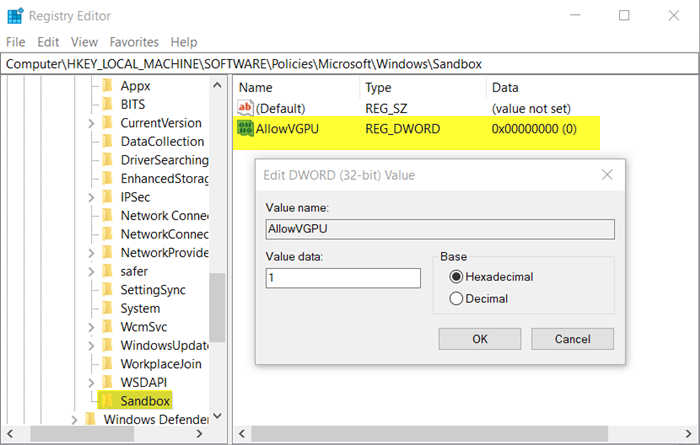
Kun avain on luotu, aseta sen arvoksi 1 .
Vahvistettu toiminto ottaa vGPU-jaon käyttöön Windows Sandboxissa(Windows Sandbox) .
Voit poistaa sen käytöstä poistamalla arvon. Tämä poistaa vGPU-jakoominaisuuden käytöstä.
Kun olet valmis, sulje rekisterieditori(Registry Editor) ja poistu. Käynnistä tietokone uudelleen, jotta muutokset tulevat voimaan.
Lue(Read) : Leikepöydän jakamisen ottaminen käyttöön tai poistaminen käytöstä Windowsin hiekkalaatikon kanssa(enable or disable Clipboard Sharing with Windows Sandbox) .
Käytä ryhmäkäytäntöeditoria

Avaa ryhmäkäytäntöeditori ja siirry seuraavaan polkuosoitteeseen -
Computer Configuration\Administrative Templates\Windows Components\Windows Sandbox.
Vaihda oikeanpuoleiseen ruutuun ja etsi käytäntöasetus " Salli vGPU-jakaminen Windows Sandboxissa(Allow vGPU sharing for Windows Sandbox) ".
Ota nyt käyttöön vGPU-jakaminen Windows Sandboxissa(Windows Sandbox) asettamalla käytännöksi " Käytössä(Enabled) ".
Siinä kaikki!
Related posts
Ota käyttöön tai poista käytöstä tulostimen jakamisryhmäkäytäntö Windowsin hiekkalaatikossa
Kuinka ottaa Windows Sandbox käyttöön VirtualBox-vieraskäyttöjärjestelmässä
Ota videotulo käyttöön tai poista se käytöstä Windowsin hiekkalaatikossa
Application Guard tai Windows Sandbox -virhe 0x80070003, 0xC0370400
Ota leikepöydän jakaminen käyttöön tai poista se käytöstä Windowsin hiekkalaatikon kanssa
Kuinka valita oletusgrafiikkasuoritin pelaamista tai sovelluksia varten Windows 10:ssä
Selaimen hiekkalaatikon määrittäminen ja käyttäminen Windowsissa
Ota GPU-skaalaus käyttöön Radeon-ohjelmistossa halutulla skaalaustilalla
GPU:n ylikellotus turvallisesti suorituskyvyn parantamiseksi
Mikä on selaimen hiekkalaatikko? Kuinka käyttää tai sammuttaa se?
Ota äänitulo käyttöön tai poista se käytöstä Windows Sandboxissa Windows 10:ssä
Hypervisoria ei löytynyt; Virhe 0xc0351000 - Windowsin hiekkalaatikko
Windows 10 Sandboxin käyttäminen
Ota käyttöön tai poista käytöstä Windows 10:n hiekkalaatikkoominaisuus
InfinityBench on nopea CPU & GPU Benchmark -ohjelmisto PC:lle
Desktop Window Manager dwm.exe kuluttaa paljon suoritinta, GPU:ta tai muistia
GPU-prosessimuistilaskurit ilmoittavat vääriä arvoja Windowsissa
Windows Sandboxin asentaminen Windows 10:een kolmessa vaiheessa
Audio Sandboxin käyttöönotto Edge-selaimessa
4 asiaa, joita voit tehdä Windows Sandboxilla
